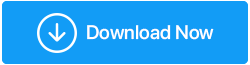كيفية إصلاح خطأ "فشل فحص الفيروسات" في Chrome
نشرت: 2021-01-09في بعض الأحيان عندما تحاول حفظ ملف أو فتح ملف من متصفحك (دعنا نفكر في Chrome في حالتنا) ، قد تتلقى رسالة "تم اكتشاف فيروس" أو "فشل فحص الفيروسات" على الرغم من أن الملف يأتي من مصدر شرعي.
قائمة المحتويات
- 1. افحص الملف بحثًا عن الفيروسات مرة واحدة
- 2. تعطيل برنامج Windows Defender
- 3. استخدم أداة تنظيف Chrome لاكتشاف البرامج الضارة على جهاز الكمبيوتر الخاص بك
- 4. احصل على مساعدة من محرر التسجيل
- 5. استخدم خيار "int.cpl"
- 6. إعادة تعيين إعدادات جوجل كروم
ما هو "خطأ فشل فحص الفيروسات"؟
في ظل الظروف العادية ، قد يقوم متصفح مثل Chrome بشم الفيروس على الفور في ملف تم تنزيله وإبلاغك على الفور. ومع ذلك ، في بعض الحالات ، عندما تقوم بتنزيل ملف وتعذر على متصفح مثل Google Chrome التحقق من مصدر ذلك الملف الذي تم تنزيله بما في ذلك شهادة الأمان أو تفاصيل الناشر ، فقد تحصل على "خطأ فاشل في اكتشاف الفيروسات" أو "فحص فيروسات خطأ فاشل ".
فقط للتأكد من أن الملف الذي تم تنزيله خالي من المخاطر ، يمكنك التفكير في تجربة الحلول التالية التي ستضمن لك البقاء بعيدًا عن الأذى.
تم الإصلاح - خطأ "فشل فحص الفيروسات"
| جدول المحتويات |
|---|
| 1. افحص الملف بحثًا عن الفيروسات مرة واحدة 2. تعطيل برنامج Windows Defender 3. استخدم أداة تنظيف Chrome لاكتشاف البرامج الضارة على جهاز الكمبيوتر الخاص بك 4. احصل على مساعدة من محرر التسجيل 5. استخدم خيار "int.cpl" 6. إعادة تعيين إعدادات جوجل كروم |
1. افحص الملف بحثًا عن الفيروسات مرة واحدة
حتى إذا كنت متأكدًا تمامًا من أن الملف الذي قمت بتنزيله آمن ، فلا يزال يوصى باستخدام برنامج مكافحة الفيروسات والسماح بفحص الملف بواسطة برنامج مكافحة الفيروسات. يمكنك دائمًا استخدام برنامج مكافحة فيروسات تابع لجهة خارجية مثل Systweak Antivirus والذي سيتحقق من الملف في حالة ظهور "خطأ في اكتشاف الفيروسات الفاشل".
كيف يمكنني الاحتفاظ بملف خطير بعيدًا عن الملفات الأخرى الموجودة على جهاز الكمبيوتر؟
إذا كنت تشك في أن الملف الذي قمت بتنزيله به فيروس ، أو هو PUP ، أو برنامج ضار ، أو أي ملف مصاب آخر ، فيمكنك وضعه في الحجر الصحي باستخدام Systweak Antivirus. يمكنك الوصول إلى الملفات المعزولة باتباع المسار -
Menu > Settings > Scan > Quarantine List
| برنامج مكافحة الفيروسات Systweak - الميزات في لمحة |
متوافق مع: Windows 10 / 8.1 / 8/7 (32 بت و 64 بت) ملاحظة: مع الإصدار التجريبي المجاني ، يمكنك فحص جهاز الكمبيوتر الخاص بك بحثًا عن الإصابات لمدة 30 يومًا |
التسعير:
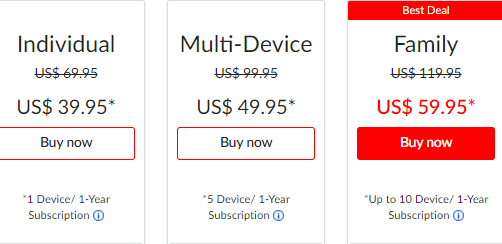
انقر هنا لتنزيل Systweak Antivirus
قراءة المراجعة الكاملة لـ Systweak Antivirus
2. تعطيل برنامج Windows Defender
يمكن أن يساعدك تعطيل Windows Defender في حل الخطأ "فشل فحص الفيروسات". إليك كيف يمكنك تعطيل Windows Defender -
1. افتح مربع الحوار Run بالضغط على Windows + R.
2. اكتب gpedit. ماجستير 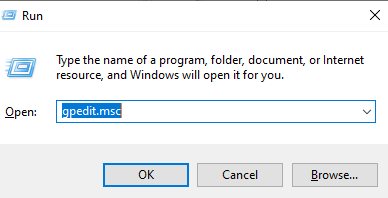
3. عندما تتبع نهج المجموعة المحلية المسار المذكور أدناه -
Computer Configuration > Administrative Templates > Windows Components > Windows Defender (وانقر فوقه نقرًا مزدوجًا)
4. من الجانب الأيمن ، انقر نقرًا مزدوجًا فوق إيقاف تشغيل Windows Defender

5. لتعطيل Windows Defender ، انقر فوق زر الاختيار Enabled (تمكين)
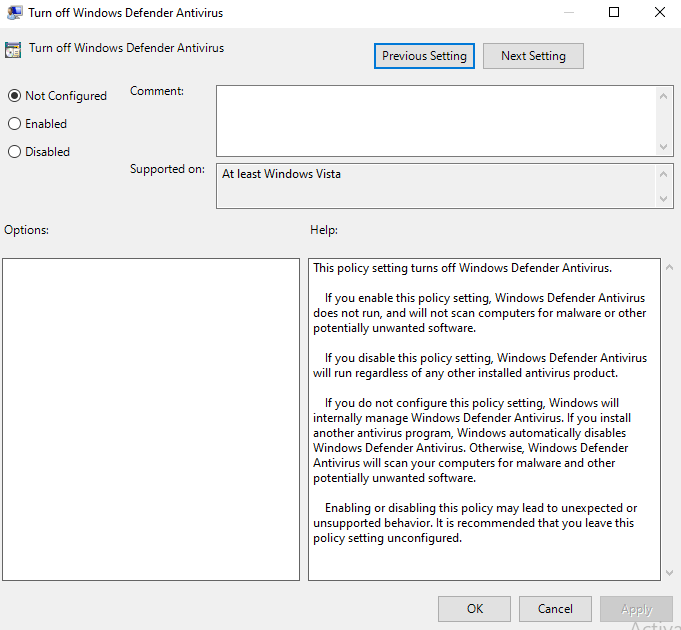
6. تطبيق وحفظ التغييرات
7. أعد تشغيل جهاز الكمبيوتر الخاص بك
3. استخدم أداة تنظيف Chrome لاكتشاف البرامج الضارة على جهاز الكمبيوتر الخاص بك
يحتوي Chrome على أداة تنظيف مضمنة يمكنها فحص الملف بحثًا عن الإصابات وحتى إزالته إذا احتجت إليه في حالة ظهور خطأ في Chrome "تم اكتشاف فيروس فاشل". إليك كيف يمكنك استخدامه -
1. افتح Chrome
2. توجه إلى القائمة من خلال النقر على النقاط الرأسية الثلاث الموجودة في الزاوية اليمنى العليا من الشاشة
3. حدد الإعدادات
4. قم بالتمرير لأسفل وانقر فوق القائمة المنسدلة " خيارات متقدمة "
5. حدد تنظيف الكمبيوتر في الجزء السفلي ضمن إعادة تعيين وتنظيف
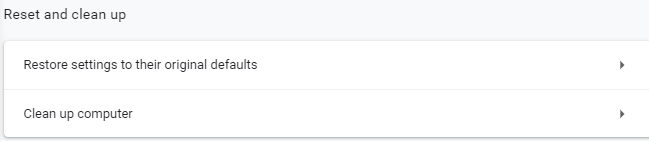
6. الآن ، عند النقر فوق Find Chrome ، سيبحث Chrome عن أي برنامج ضار على نظامك ويزيله
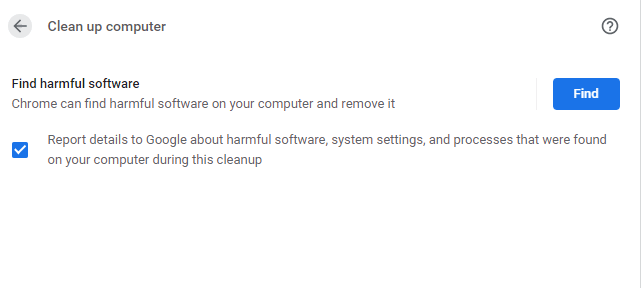
7. أعد تشغيل جهاز الكمبيوتر الخاص بك
4. احصل على مساعدة من محرر التسجيل
قبل المضي قدمًا ، نوصي بشدة بأخذ نسخة احتياطية من السجلات بحيث في حالة حدوث خطأ ما ، سيكون لديك على الأقل نقطة استعادة (للسجلات الحالية) للرجوع إليها -
1. افتح أمر التشغيل بالضغط على Windows + R.
2. اكتب Regedit
3. انتقل إلى المسار المذكور أدناه -
HKEY_CURRENT_USER > Software > Microsoft > Windows > CurrentVersion > Policies > Attachments
4. في حالة عدم وجود مفتاح فرعي بالاسم المرفق ، انقر بزر الماوس الأيمن فوقه ثم اختر جديد> مفتاح وقم بتسميته كمرفقات
5. انقر بزر الماوس الأيمن فوق مفتاح المرفق الذي تم تكوينه حديثًا ثم حدد قيمة جديدة> DWORD (32 بت) وقم بتسميتها باسم مكافحة الفيروسات
6. انقر بزر الماوس الأيمن فوق هذا واختر تعديل وتعديل القيمة كـ 1
5. استخدم خيار "int.cpl"
1. في شريط بحث Windows ، اكتب cpl واضغط على مفتاح Enter
2. عند فتح نافذة Internet Properties (خصائص الإنترنت) ، توجه إلى علامة التبويب Security (أمان) ثم انقر فوق منطقة الإنترنت (Internet Zone) التي يمثلها رمز الكرة الأرضية
3. اضغط على زر المستوى المخصص
4. الآن ، في نافذة إعدادات الأمان ، قم بالتمرير لأسفل وانتقل إلى التنزيلات> تنزيل الملف
5. حدد تمكين 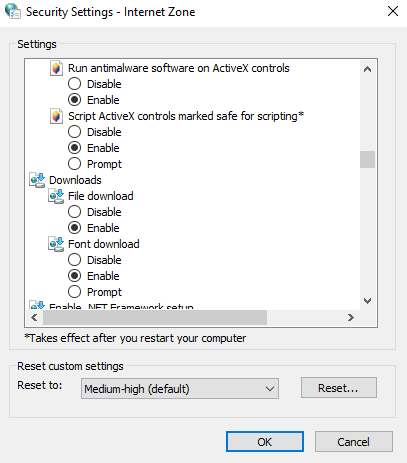
6. علاوة على ذلك ، قم بالتمرير لأسفل وانتقل إلى متنوع ثم حدد تشغيل التطبيقات والملفات غير الآمنة
7. حدد موجه (موصى به)
8. انقر فوق "موافق"
6. إعادة تعيين إعدادات جوجل كروم
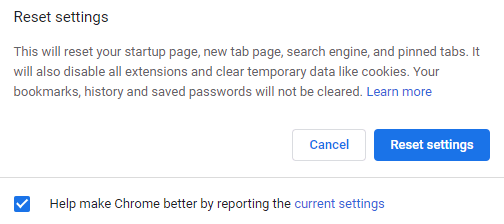
في بعض الأحيان قد تعتقد أنك قمت بتنزيل الملف من مصدر شرعي ، ولكن من الممكن أن يكون قد وصل من موقع ويب تم الاستيلاء عليه من المتصفح. في هذه الحالة ، قد تحصل على "خطأ فشل فحص الفيروسات". تعد إعادة تعيين Google Chrome إحدى الطرق للتعامل مع المشكلة -
1. افتح Chrome
2. انقر فوق رمز القائمة (ثلاث نقاط عمودية)
3. انقر فوق إعدادات
4. قم بالتمرير لأسفل وانقر فوق القائمة المنسدلة " خيارات متقدمة "
5. ضمن إعادة التعيين والتنظيف ، انقر فوق استعادة الإعدادات إلى الإعدادات الافتراضية الأصلية
6. انقر فوق إعادة تعيين الإعدادات
تغليف
على الرغم من أنه ليس أمرًا شائعًا جدًا ، إلا أنه لا يزال يتعين عليك التعامل مع "تم اكتشاف فيروس فاشل" في Chrome أو أي متصفح آخر أثناء تنزيل ملف. في حالة مواجهة المشكلة وإذا كانت الخيارات المذكورة أعلاه قد ساعدتك ، فأخبرنا بذلك في قسم التعليقات أدناه. لمزيد من هذا المحتوى ، استمر في قراءة Tweak Library ولا تنس مشاركة المدونة مع أصدقائك.
قراءات موصى بها:
هل مضادات الفيروسات المجانية مفيدة؟ مكافحة الفيروسات المجانية مقابل المدفوعة
اختطاف المتصفح: ما الذي يمكنك فعله ضده؟
نصائح أساسية لتجنب فيروسات الكمبيوتر
هل تتعامل مع صفحات Chrome غير المستجيبة في كثير من الأحيان؟ إليك ما يمكن فعله